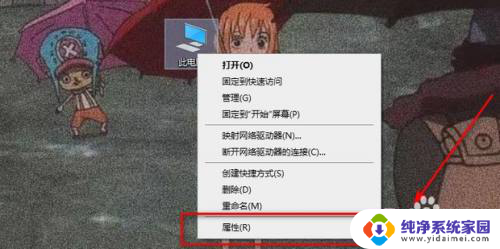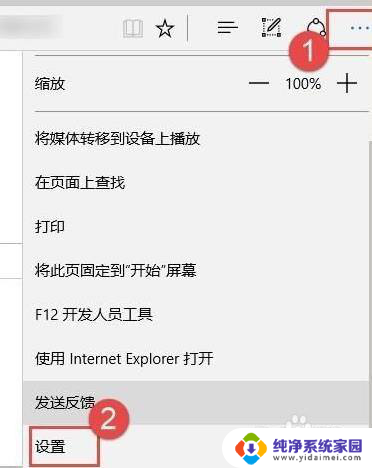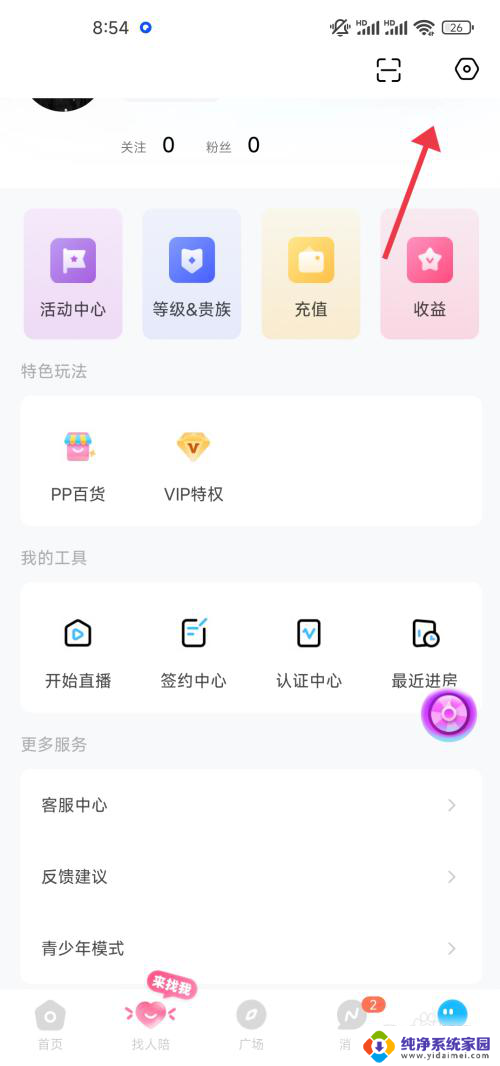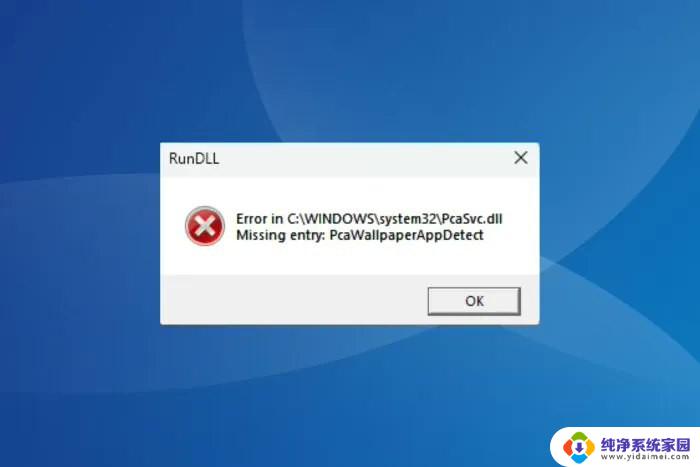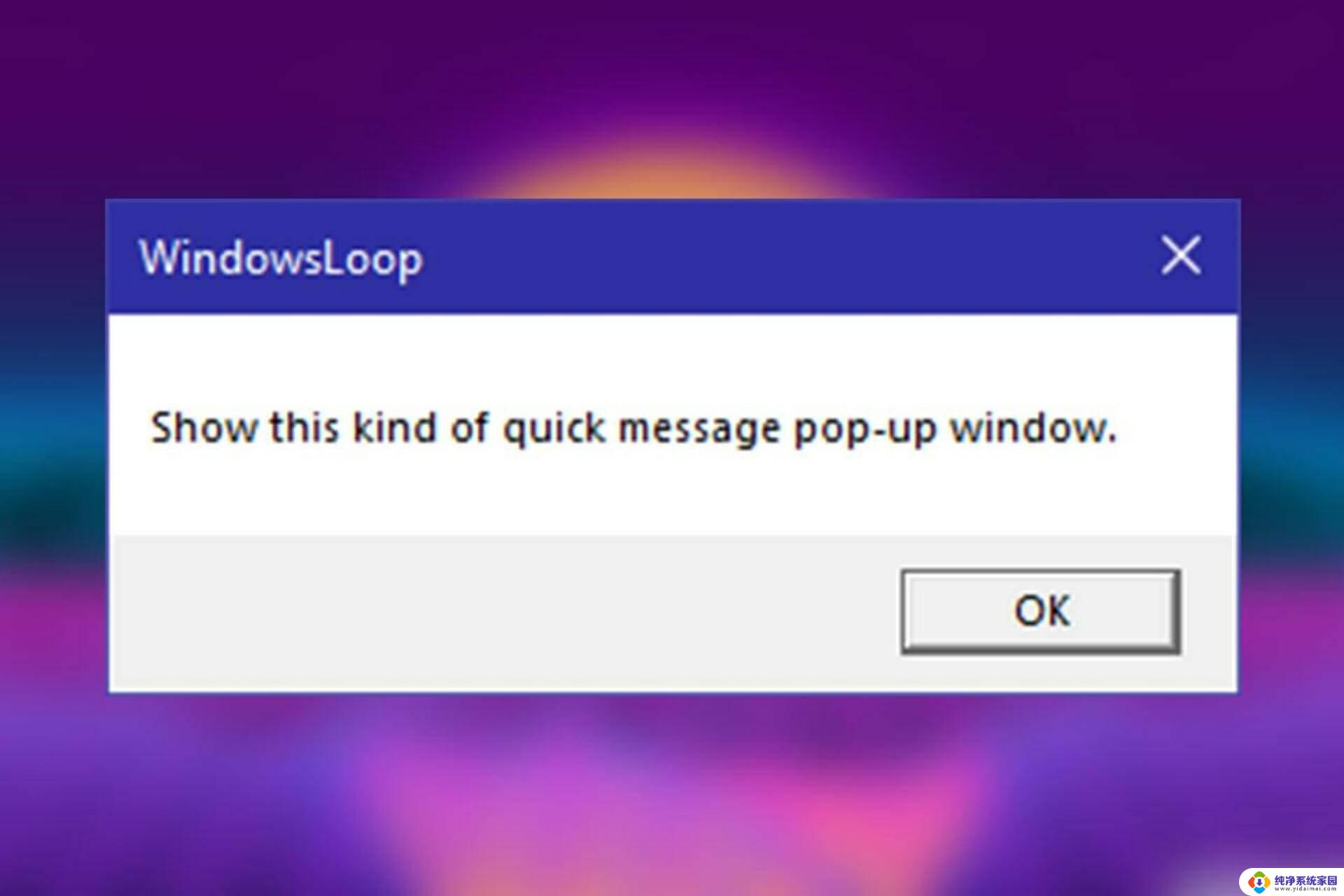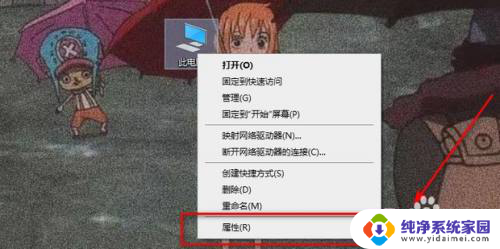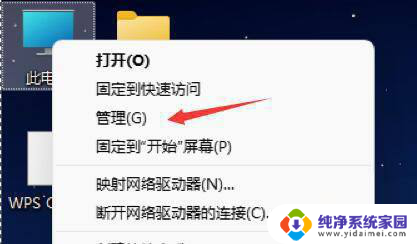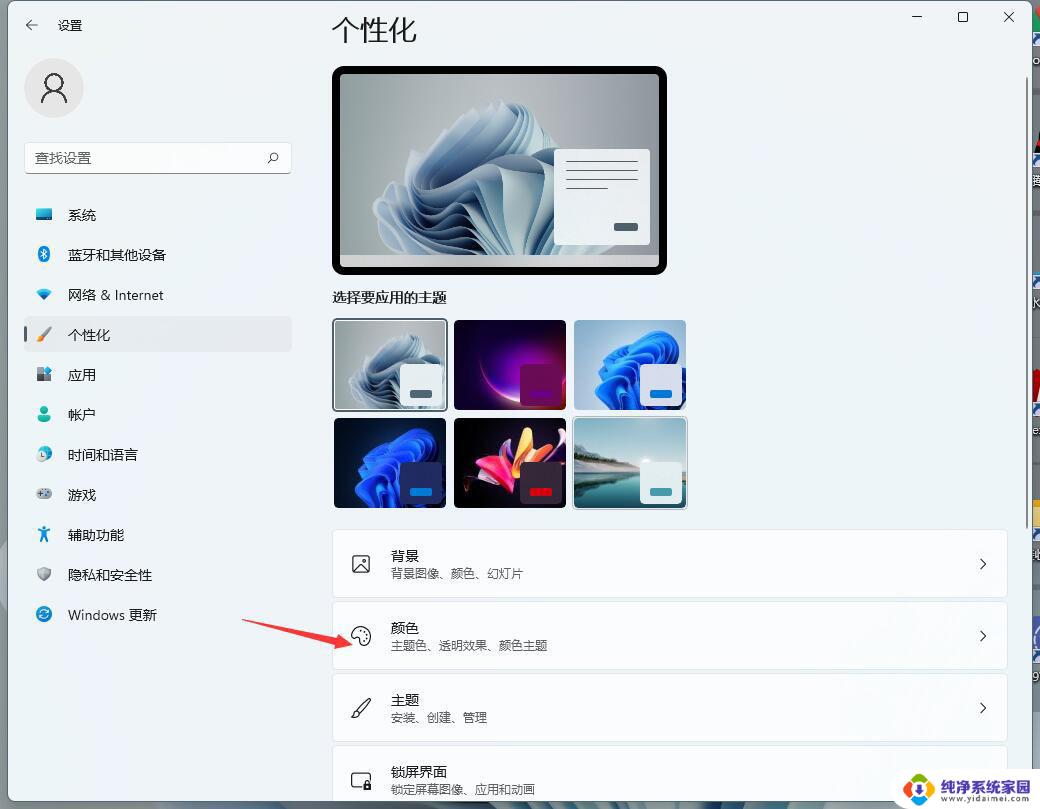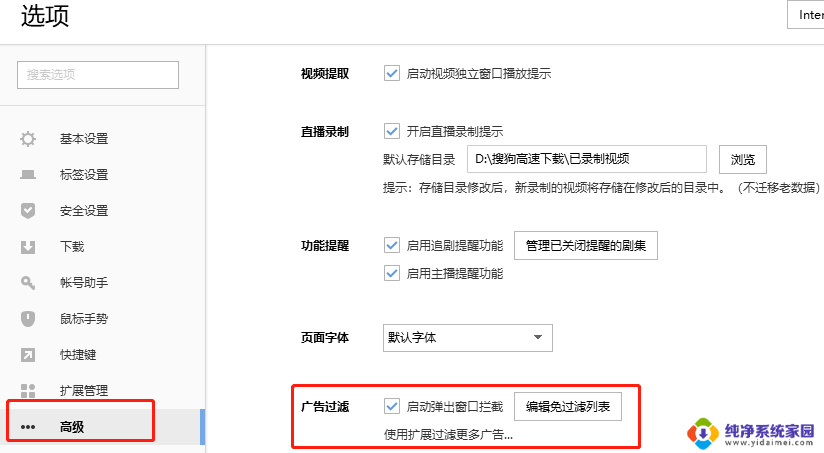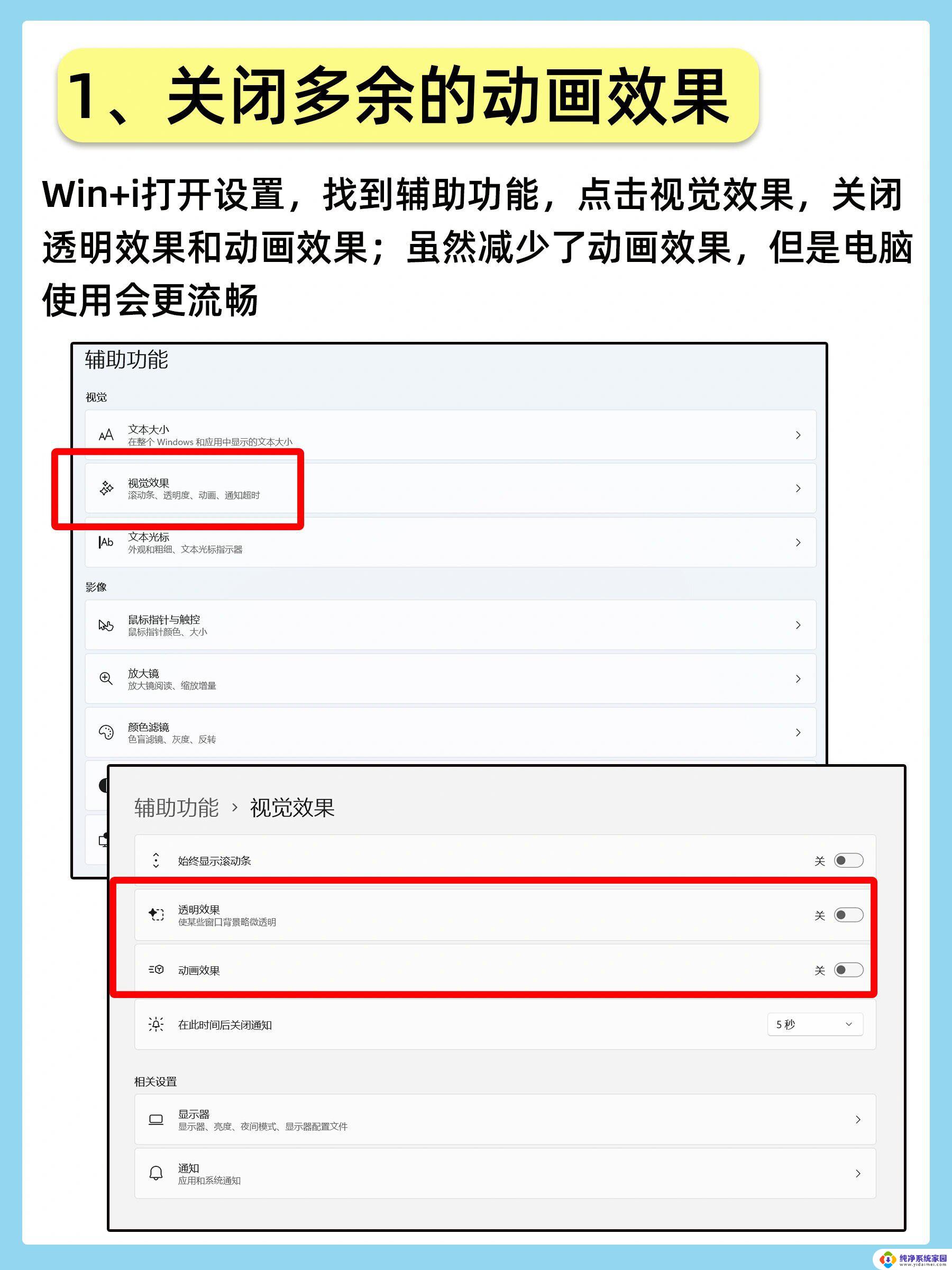关闭win11程序启动弹窗怎么关闭 如何取消Windows11打开软件的提示窗口
更新时间:2024-02-10 15:50:44作者:jiang
在使用Windows 11操作系统时,我们经常会遇到打开软件时弹出的提示窗口,这可能会干扰我们的工作或者使用体验,如何关闭Win11程序启动弹窗呢?如何取消Windows 11打开软件的提示窗口?本文将为大家介绍一些简单的方法来解决这个问题。无论是对于专业人士还是普通用户来说,关闭这些弹窗可以提高工作效率,让我们更加专注于自己的任务。接下来我们将一起探讨这个问题,并寻找解决方案。
具体方法:
1.桌面右击此电脑选择属性。
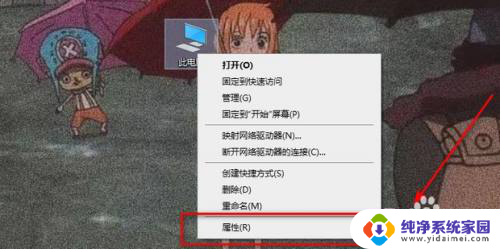
2.点击左下角安全和维护。
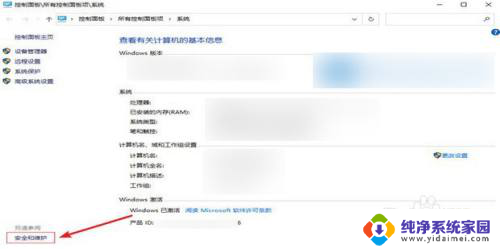
3.选择更改用户账户控制设置。
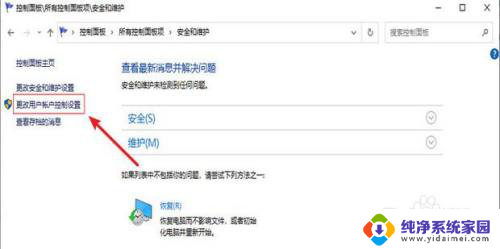
4.将通知改为从不通知后点击确定即可。
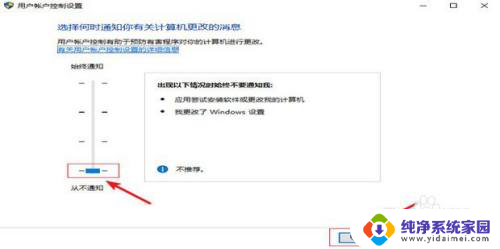
以上就是关闭Win11程序启动弹窗的方法,希望对需要的用户有所帮助。请按照以上步骤进行操作: